一、matplotlib简介
Python绘图库众多,各有特点,而matplotlib是最基础的Python可视化库,学习Python数据可视化,应先从matplotlib学起,然后再学习其他库作为拓展。
Matplotlib 是一个Python的 2D绘图库,它以各种硬拷贝格式和跨平台的交互式环境生成出版质量级别的图形,常用于数据可视化。Matplotlib结构简单易懂且应用广泛,通过 Matplotlib,开发者可以仅需要几行代码,便可以生成绘图,直方图,条形图,散点图等,供开发者对数据进一步分析。
二、matplotlib基础入门
1.安装和导入matplotlib库
打开命令行界面,输入以下代码安装matplotlib库:
pip install matplotlib或使用清华大学开源软件镜像站(pypi.tuna.tsinghua.edu.cn)来安装、更新、升级和配置 Python 包:
pip install matplotlib -i https://pypi.tuna.tsinghua.edu.cn/simple导入matplotlib库:
import matplotlib.pyplot as plt2.plt.plot()函数的使用
plt.plot()函数是用于绘制折线图的函数,它可以接受一系列的x和y坐标值作为参数,通过连接这些点绘制出折线。
绘图语法:
plt.plot(x, y, color, linestyle, marker, formay_string,...)
| 参数 | 作用 |
| x | x轴数据传入 |
| y | y轴数据传入 |
| color | 图形颜色(颜色英文名、英文首字母或十六进制颜色代码等) |
| linestyle | 线条样式,如 实线'-',虚线'--' 等 |
| marker | 点的样式,如 星号'*',圆点'o' 等 |
| format_string | 通过字符串控制图形样式,如 'r--*' 表示红色、虚线、星号样式 |
注意:x, y 传入参数值时不要写参数名!
例如:
import matplotlib.pyplot as plt
plt.plot(
[1, 2, 3, 4, 5],
[2, 4, 6, 8, 10],
'r--*'
)
plt.show()在上述代码中,给定了x和y坐标,使用红色虚线和星号的样式绘制图形,通过plt.plot()函数绘制折线图:
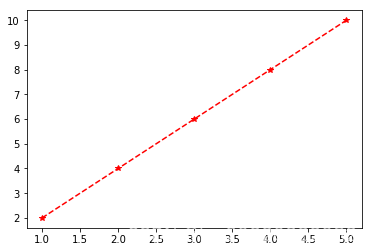
3.plt.scatter()函数的使用
plt.scatter()函数是用于绘制散点图的函数,它可以接受一系列的x和y坐标值作为参数,绘制出散点图。例如:
import matplotlib.pyplot as plt
x = [1, 2, 3, 4, 5]
y = [2, 4, 6, 8, 10]
plt.scatter(x, y)
plt.show()在上述代码中,使用x和y分别表示散点图的x和y坐标,然后通过plt.scatter()函数绘制散点图。
同样,可以通过以上plt.plot()中介绍的参数来设置散点图的颜色、形状等。具体设置可以在plt.scatter()函数中通过参数进行设置。

4.plt.xlabel()和plt.ylabel()函数的使用
plt.xlabel()和plt.ylabel()函数用于设置x轴和y轴的标签。例如:
import matplotlib.pyplot as plt
x = [1, 2, 3, 4, 5]
y = [2, 4, 6, 8, 10]
plt.plot(x, y)
plt.xlabel('X-axis')
plt.ylabel('Y-axis')
plt.show()在上述代码中,使用plt.xlabel()函数设置x轴标签为'X-axis',使用plt.ylabel()函数设置y轴标签为'Y-axis'。
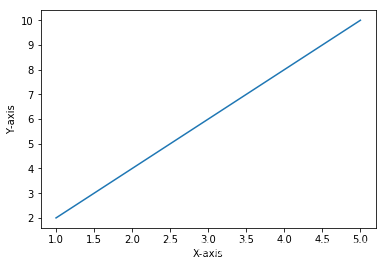
5.plt.title()函数的使用
plt.title()函数用于设置图表的标题。
import matplotlib.pyplot as plt
x = [1, 2, 3, 4, 5]
y = [2, 4, 6, 8, 10]
plt.plot(x, y)
plt.title('Line Plot')
plt.show()在上述代码中,使用plt.title()函数设置图表标题为'Line Plot'。

6.plt.show()函数的使用
plt.show()函数用于展示图表,以上代码中皆有使用。
三、matplotlib常见图形的绘制方法
1.绘制柱状图:plt.bar()函数的使用
plt.bar()函数用于绘制柱状图,柱状图用于展示不同类别之间的比较,其中每个类别表示为一个独立的垂直或水平的柱子。柱状图的高度或长度表示数据的数量或数值,可以直观地比较不同类别之间的差异,展现数据的分布规律和趋势变化。例如,下列代码使用plt.bar()函数绘制一个简单的柱状图。以下是绘制一个简单柱状图的代码:
import matplotlib.pyplot as plt
x = ['A', 'B', 'C', 'D', 'E']
y = [10, 7, 15, 8, 12]
plt.bar(x, y)
plt.show()上述代码会在图表中绘制5个柱子,每个柱子的高度分别对应y列表中的值。

2.绘制饼图:plt.pie()函数的使用
plt.pie()函数用于绘制饼图,饼图用于表示一个整体中各部分的相对比例,其中整体被划分为不同的扇区,每个扇区的角度表示该部分所占的比例。饼图主要用于展示数据的相对比例、百分比或比例关系,特别适用于展示分类数据的占比情况。以下是绘制一个简单饼图的代码:
import matplotlib.pyplot as plt
sizes = [15, 30, 45, 10]
labels = ['A', 'B', 'C', 'D']
plt.pie(sizes, labels=labels)
plt.show()上述代码会在图表中绘制一个具有4个部分的饼图,每个部分的大小由sizes列表中的数据决定。

3.直方图:plt.hist()函数的使用
plt.hist()函数用于绘制直方图,直方图用于展示连续数据的分布情况,通过将数据分成一系列的区间(称为“箱子”或“区间”),然后统计每个区间中包含的数据数量,并以柱状图形式表示。直方图展现数据的分布形态、中心趋势以及异常值等重要信息。以下是绘制一个简单直方图的代码:
import matplotlib.pyplot as plt
import numpy as np
np.random.seed(0)
data = np.random.normal(size=1000)
plt.hist(data)
plt.show()上述代码会在图表中绘制一个由1000个随机数构成的直方图。
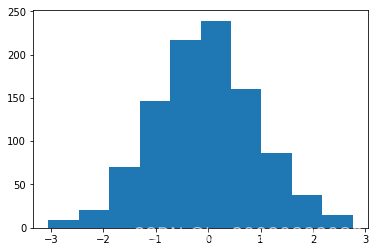
4.绘制箱型图:plt.boxplot()函数的使用
plt.boxplot()函数用于绘制箱型图,箱型图用于展示数据的分布统计特征,主要用于显示数据的中位数、四分位数以及异常值等信息。箱型图由一个矩形箱和两个“须”组成,箱表示数据的四分位数范围,中间线表示中位数,须表示数据的可接受范围(通常使用1.5倍的四分位距),异常值通常以实际数据点的形式呈现。以下是绘制一个简单箱型图的代码:
import matplotlib.pyplot as plt
import numpy as np
np.random.seed(0)
data = np.random.normal(size=100)
plt.boxplot(data)
plt.show()上述代码会在图表中绘制一个由100个随机数构成的箱型图。






















 4007
4007











 被折叠的 条评论
为什么被折叠?
被折叠的 条评论
为什么被折叠?








